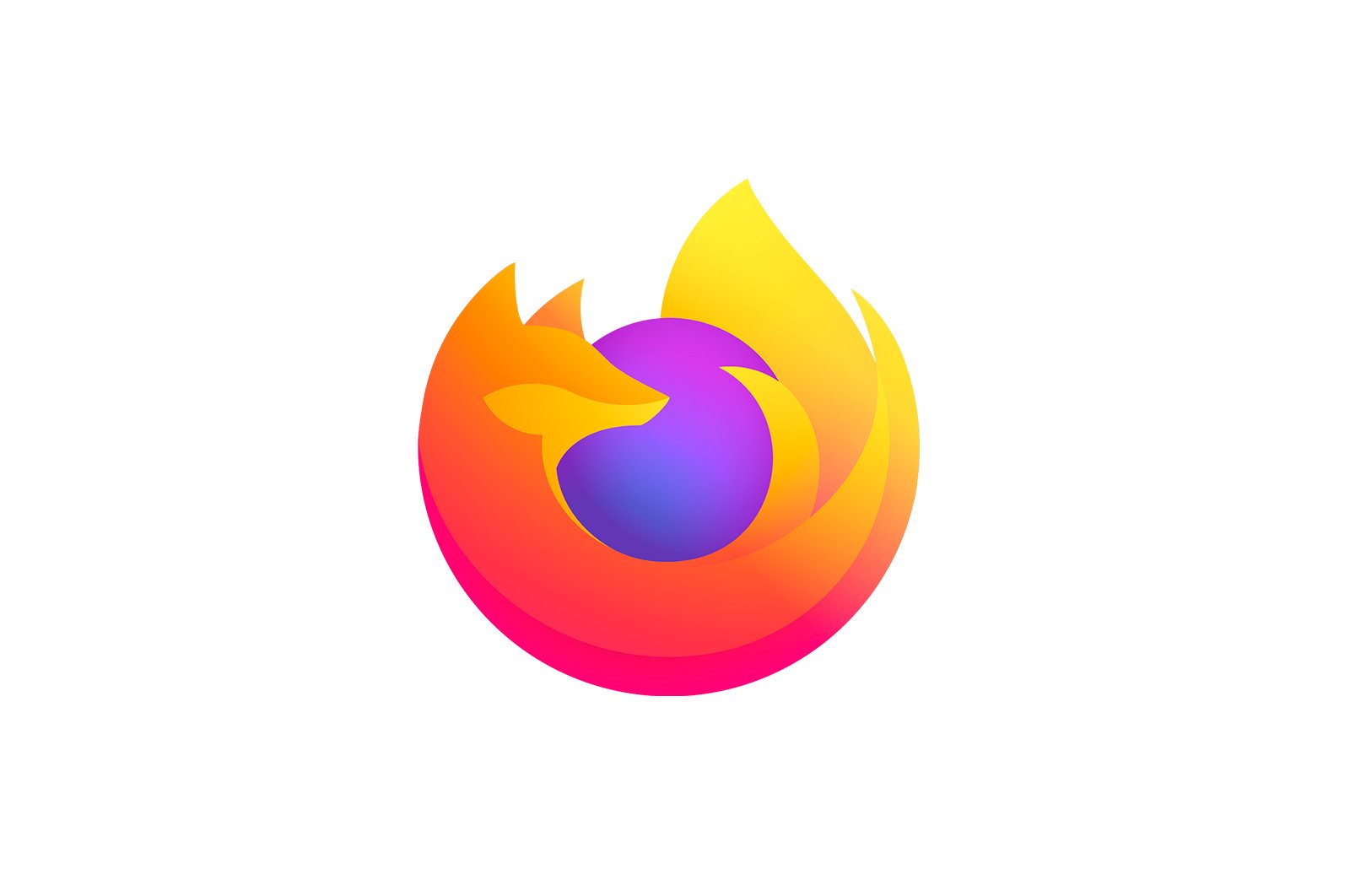
Mozilla Firefox brauzerini ishga tushirish muammolarini qanday hal qilish kerak haqida malumot
Veb-brauzerdan foydalanuvchilar har kuni Internetda veb-saytlarni ko’rib chiqish uchun foydalanadilar. Ushbu turdagi eng mashhur dasturlardan biri bu Mozilla Firefox. Foydalanuvchilar uni avvalambor barqarorligi uchun yaxshi ko’rishadi. Shunga qaramay, har qanday vaqtda har qanday dasturiy ta’minot ishlamay qolishi mumkinligini unutmang, bu tizim bilan bog’liq, ichki xatolar yoki foydalanuvchining ba’zi harakatlariga bog’liq. Keyinchalik, ushbu brauzerni ishga tushirish muammolari haqida gaplashmoqchimiz, har bir muammo turi uchun turli xil echimlarni topamiz.
Mozilla Firefox brauzerini ishga tushirish muammolarini qanday hal qilish kerak
Xato yuz berganda, odatda ekranda muammoning mohiyatini ochib beradigan ma’lum bir xabarnoma paydo bo’ladi. Shunga asoslanib, siz allaqachon tegishli echimni tanlashingiz mumkin. Bugungi ko’rsatmalarni toifalarga ajratdik. Sizga kerak bo’lgan narsani tanlash kifoya, keyin siz faqat berilgan tavsiyalarga amal qilishingiz kerak.
«Mozilla Crash Reporter» xatosi.
Avvalo, brauzer ishga tushirilgandan so’ng kutilmaganda qulab tushgan vaziyatni ko’rib chiqamiz va xabarnoma ko’rsatamiz «Mozilla Crash muxbiri». Bu shuni anglatadiki, dastur bir necha soniya ichida o’zlarini hal qilmagan ichki yoki tizim ishdan chiqishlari sababli shunchaki ishdan chiqdi. Bunday vaziyatlarda siz turli xil usullarni sinab ko’rishingiz kerak, lekin avval kompyuterning dasturiy ta’minot qismini yangilashingiz kerak.
1-usul: Dasturiy ta’minotni va Windows-ni yangilang
Mozilla Firefox nafaqat ichki fayllardan, balki ish paytida tizim komponentlaridan va hattoki apparat qismlaridan ham foydalanadi. Agar ulardan birortasi to’g’ri ishlamasa yoki eskirgan bo’lsa, jarayon kutilmaganda kutilmaganda tugashi mumkin. Ba’zan bu veb-sayt xavfsizligini ta’minlaydigan eskirgan viruslardan himoya qilish ma’lumotlar bazalari bilan, shuningdek brauzer versiyasining o’zi bilan bog’liq. Bularning barchasini yangilab, keyin brauzeringizni qayta ishga tushirishni tavsiya etamiz. Bu haqda batafsil qo’llanmani veb-saytimizdagi alohida maqolalarda topishingiz mumkin, ularni quyidagi havolalar orqali topishingiz mumkin.
Ko’proq o’qish:
Mozilla Firefox uchun yangilanishlarni tekshirish va o’rnatish
Kompyuteringizning drayverlarini qanday yangilash kerak
Windows-ning so’nggi versiyasiga yangilang
2-usul: yuzaga kelishi mumkin bo’lgan tahdidlarni bartaraf etish
Kompyuteringizga kirgan, ba’zi xizmatlar va jarayonlarga ta’sir ko’rsatadigan viruslar veb-brauzerning ishlashiga xalaqit berishi odatiy hol emas. Uchinchi tomon echimlarining yordamisiz ularni aniqlash deyarli mumkin emas, shuning uchun tizimingizni zararli fayllarni tekshirish uchun maxsus dasturdan foydalanishingiz kerak. Agar ular topilsa va muvaffaqiyatli olib tashlansa, Firefox qayta tiklanishi mumkin.
3-usul: Xavfsiz rejimdan foydalaning
Ishlab chiquvchilar turli xil qo’shimcha komponentlar va funktsiyalar bilan bog’liq muammolarni kutishgan, shuning uchun ular brauzer «toza» holatda boshlanadigan xavfsiz rejimni joriy qilishgan. Buni shunday sinab ko’ring:
- Tugmani bosib ushlab turing Qaytishkeyin uni ishga tushirish uchun veb-brauzeringizda yorliqni ikki marta bosing. Siz Xavfsiz rejim ishlayotganligi to’g’risida xabarnoma olishingiz kerak. Iltimos, tegishli variantni tanlab tasdiqlang.
- Agar xavfsiz rejimda ishga tushirish imkoni bo’lsa, avvalgi sessiyani tiklash mumkin emasligi to’g’risida xabarnoma bilan dasturning asosiy oynasi paydo bo’ladi.
- Endi siz manzil satriga yozishingiz kerak
about:crashesva keyin tugmasini bosing Men kirdim. Ushbu sahifada oddiy yuklash urinishlari paytida xato identifikatorlarini ko’rasiz.
Ba’zan har bir xato uchun qaysi kod javobgarligini o’zingiz topa olmaysiz. Bunday holda siz Firefox rasmiy yordamiga murojaat qilishingiz kerak bo’ladi. Agar siz brauzerni xavfsiz rejimda ishga tushirolmasangiz, yordam dasturini oching «Yugur». (Win + R), u erga kiring "%APPDATA%MozillaFirefoxCrash Reportssubmitted" va ustiga bosing Men kirdim. Ko’rsatilgan oynada, eng so’nggi yaratilgan fayllarni sana bo’yicha matn muharriri orqali boshqaring va ko’rsatmalar nusxasini oling. Quyidagi havolani bosib xatolar haqida hisobot yozing.
Mozilla Firefox-da xatoliklar haqida hisobot yozish uchun o’ting
«Firefox allaqachon ishlamoqda, lekin javob bermayapti» xabari
Bugungi kunda ko’rib chiqilayotgan brauzerning ishga tushirilishidagi ikkinchi xato matnga ega «Firefox allaqachon ishlamoqda, lekin javob bermayapti» y degani dastur jarayoni allaqachon yaratilgan, lekin unga kirish imkoni yo’q. Ba’zan bu muammo jarayonning ahamiyatsiz qayta boshlanishi bilan hal qilinishi mumkin bo’lgan kichik nosozlik tufayli yuzaga keladi, ammo ba’zida bu global muammo tufayli yuzaga keladi.
1 -usul: «Firefox» jarayonini to’xtating
Avvalo, biz eng oddiy operatsiyani muhokama qilamiz. Agar u ishlayotgan bo’lsa, kelajakda brauzer bilan bog’liq muammolarga duch kelmaslik kerak va bundan ham murakkab echimlar kerak bo’lmaydi. Jarayonni tugatish va brauzerni qayta boshlash uchun tom ma’noda ikki marta bosish kerak.
- Ochish «Vazifa menejeri».PCM bilan bosish paytida paydo bo’ladigan vazifalar panelining kontekst menyusidagi mos elementni tanlash orqali. Ning kombinatsiyasidan foydalaning Ctrl + Shift + Esc ushbu dasturni tezda ishga tushirish.
- Jarayonlar ro’yxatida toping «Firefox». va sichqonchaning o’ng tugmachasini bosing.
- Ko’rsatilgan kontekstli menyuda siz qiziqasiz «Vazifani bekor qilish»..
Shundan so’ng, yoping «Vazifa menejeri». va brauzerni normal ravishda qayta boshlashga o’ting. Muammo davom etsa, quyida tavsiflangan usullardan foydalanishingiz kerak bo’ladi.
2-usul: Ruxsatlarni o’rnating
Ba’zan javobni haddan tashqari kutish hech qaerga ketmaydi, bu foydalanuvchi papkasida kirish darajasi cheklanganligi va aniqrog’i unga qo’llaniladigan atribut bilan bog’liq «Faqat o’qish»., bu Firefox-ga tegishli o’zgarishlarni amalga oshirishga to’sqinlik qiladi. Ma’mur huquqlariga ega foydalanuvchi, agar kerak bo’lsa, ushbu vaziyatni o’zi tekshirishi va tuzatishi mumkin, bu quyidagicha amalga oshiriladi:
- Yordamchi dasturni ishga tushiring «Yugur»tugmalar birikmasi yordamida Win + R. Bu erda siz yo’lga kirasiz
%APPDATA%MozillaFirefoxProfilesva keyin tugmachani bosing Men kirdim. - Oyna ochiladi. «Tadqiqotchi».unda barcha mavjud profillarning ildiz kataloglari ko’rsatiladi. Agar siz hech qanday o’zgartirish kiritmagan bo’lsangiz, bu erda faqat bitta papka topiladi. Boshqa holatda siz sukut bo’yicha tuzilganini tanlashingiz yoki har bir katalog bilan quyidagilarni bajarishingiz kerak. Chiziqni o’ng tugmasini bosing.
- Ko’rsatilgan kontekst menyusiga o’ting «Xususiyatlar»..
- Yorliqda. «Umumiy» pastki qismida bo’limni ko’rasiz «Xususiyatlar».. Bu erda siz elementni olib tashlashingiz kerak bo’ladi «Faqat o’qish (faqat papkadagi fayllar uchun amal qiladi)».
- Keyin bosish orqali barcha o’zgarishlarni saqlang «Qo’llash».va oynani yoping.
- Ogohlantirish paydo bo’lganda, tugmani bosing. «XOP»..
Ba’zan ma’mur huquqlarining etishmasligi yoki boshqa sabablarga ko’ra tegishli o’zgarishlarni amalga oshirolmaysiz. Bunday holda, quyidagi variantni ishlatish kifoya.
3-usul: Yangi profil yarating
Yangi profil yaratish — bu brauzerni qayta o’rnatmasdan va barcha ma’lumotlarni o’chirmasdan hisob qaydnomasiga kirish muammosini hal qilishning yagona usuli. Kelajakda siz barcha muhim sozlamalarni eski hisob qaydnomangizdan ko’chirishingiz mumkin, ammo bu haqda biroz keyinroq gaplashamiz. Hozircha biz Firefox-ni ishga tushirmasdan profilni qanday yaratishni ko’rib chiqamiz.
- Yordamchi dasturni oching «Yugur». siz uchun eng qulay bo’lgan har qanday usulda, masalan, tezkor tugmachani bosish orqali Win + R. Qutiga kiriting
firefox.exe -Ptugmachasini bosing Men kirdim. - Ochilgan oynada, agar mavjud bo’lsa, boshqa hisobni tanlashga urinib ko’rishingiz va u orqali brauzerni ishga tushirishingiz mumkin. Aks holda, siz tugmani bosishingiz kerak bo’ladi «Yaratmoq»..
- Berilgan ma’lumotlarni o’qing «Profil yaratish ustasi».va keyin keyingi bosqichga o’ting.
- Foydalanuvchi uchun nomni o’rnating va ma’lumotlarni saqlash uchun papkani o’rnating. Endi sizga tegishli kirish darajasiga ega bo’lgan joyda katalogni tanlash tavsiya etiladi.
- Sehrgardan chiqqandan so’ng, uni bosish kifoya «Firefox -ni ishga tushirish». usulning samaradorligini tekshirish uchun.
Mavjud konfiguratsiyalarning ko’chishiga kelsak, u turli xil usullar bilan amalga oshiriladi. Bu boradagi barcha batafsil ko’rsatmalarni quyidagi havolani bosish orqali veb-saytimizdagi boshqa materiallarda topishingiz mumkin. U erda uni keyinchalik qo’llash uchun eng yaxshi usul tanlangan.
Ko’proq o’qing: Mozilla Firefox brauzer sozlamalarini qanday saqlash kerak
Konfiguratsiya faylini o’qish xatosi / XULRunner xatosi
Ushbu xatolarni har xil bo’limlarga ajratmaymiz, chunki ularni hal qilish usuli bir xil bo’ladi. Bildirishnoma «Konfiguratsiya faylini o’qish xatosi.»shuningdek, «XULRunner xatosi»dastur fayllarini o’qishda muammo borligini bildiradi. Buning sababi yangilanish, kengaytmaning o’rnatilishi yoki boshqa sabablarga bog’liq bo’lishi mumkin. Buni faqat brauzerni to’liq qayta tiklash orqali hal qilish mumkin. Bundan oldin, agar profilingiz Mozilla veb-xizmatiga ulanmagan bo’lsa, foydalanuvchi papkasini saqlash yaxshidir. Dasturiy ta’minotni qayta o’rnatish bo’yicha batafsil ko’rsatmalar uchun veb-saytimizdagi boshqa maqolalarni o’qing.
Ko’proq o’qish:
Mozilla Firefox-ni kompyuteringizdan qanday qilib butunlay olib tashlash mumkin
Mozilla Firefox-ni qanday o’rnatish kerak
Yozish uchun faylni ochishda xatolik yuz berdi
Agar siz boshlashga urinayotganingizda ekranda xabarnoma paydo bo’lsa «Yozish uchun faylni ochishda xato»Agar siz administrator bo’lmasangiz, veb-brauzer administrator huquqisiz ochishdan bosh tortadi. Agar shunday bo’lsa, siz o’sha foydalanuvchi sifatida tizimga kirishingiz yoki ushbu foydalanuvchi sifatida dasturni ishga tushirishingiz mumkin. Buning uchun bajariladigan faylni o’ng tugmasini bosing va paydo bo’lgan kontekst menyusida bosing «Administrator sifatida bajaring»..
Plaginlarni yangilash / o’rnatish / sozlamalarni o’zgartirgandan so’ng ishga tushirish muammolari
Bugungi maqolada gaplashmoqchi bo’lgan so’nggi sabab — bu veb-brauzerni yangilash, qo’shimchalarni o’rnatish yoki uning sozlamalarini qo’lda o’zgartirgandan keyin nosozliklar paydo bo’lishi. Odatda bunday holatlarda ekranda hech qanday xabar yo’q va brauzer faqat boshlashdan bosh tortadi. Agar shunday bo’ladigan bo’lsa, profilingizni o’zgartirishingiz yoki uni yuqorida ko’rsatilgan tarzda qayta yaratishingiz kerak. Agar usul bajarilmasa, sozlamalarni tiklang.
Ko’proq o’qing: Mozilla Firefox-da sozlamalarni tiklash
Ko’rib turganingizdek, Mozilla Firefox-ni ochishda xatolarni keltirib chiqaradigan turli xil muammolar mavjud. Ulardan ba’zilari jarayonni ahamiyatsiz qayta yuklash yoki profilni o’zgartirish bilan hal qilinadi, boshqalari jiddiyroq yondashishni talab qiladi. Bizning ko’rsatmalarimiz hamma narsani hal qilishga yordam beradi, faqat ularni diqqat bilan o’rganish kifoya.
Biz sizning muammoingizda sizga yordam bera olganimizdan xursandmiz.
Bizning mutaxassislarimiz imkon qadar tezroq javob berishga harakat qilishadi.
Ushbu maqola sizga yordam berdimi?
Mozilla Firefox, Texnologiyalar
Mozilla Firefox brauzerini ishga tushirish muammolarini qanday hal qilish kerak